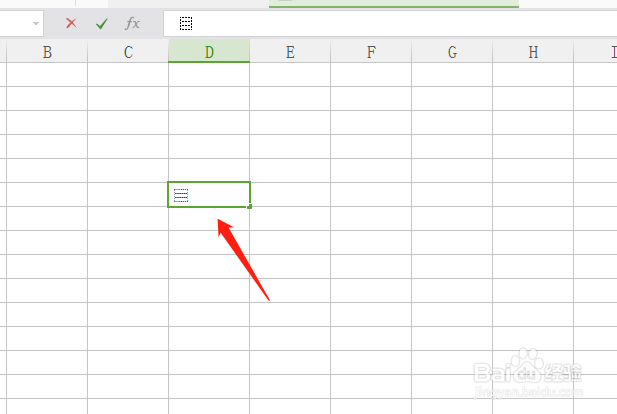1、双击电脑上的工作表图标打开Excel工作表,如图。

2、选择一个需要插入象形文字的单元格,找到菜单栏了“插入”如图。

3、在插入菜单下,找到符号按钮,如图。

4、点击符号,在其下拉菜单里面找到“其他”,如图。
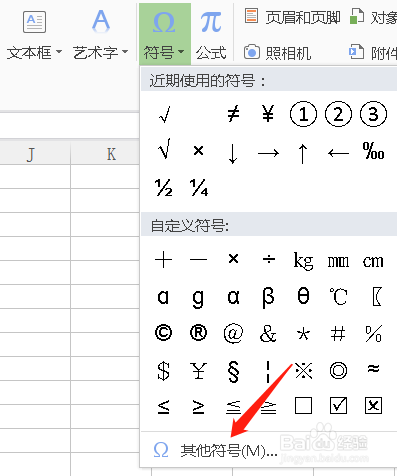
5、接着在弹出面板中符号菜单下,子集选择框里找到“象形文字”,如图。

6、我们现在看到很多可以选择的文字,我们选择一个,如图。

7、点击插入之后,在选择的单元格里就出现了我们需要的象形文字,如图。
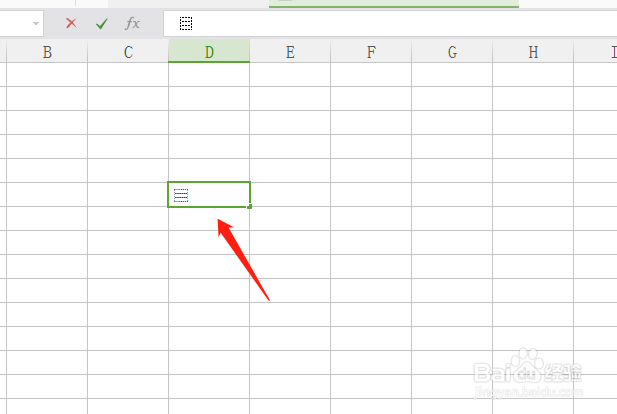
时间:2024-10-14 08:22:37
1、双击电脑上的工作表图标打开Excel工作表,如图。

2、选择一个需要插入象形文字的单元格,找到菜单栏了“插入”如图。

3、在插入菜单下,找到符号按钮,如图。

4、点击符号,在其下拉菜单里面找到“其他”,如图。
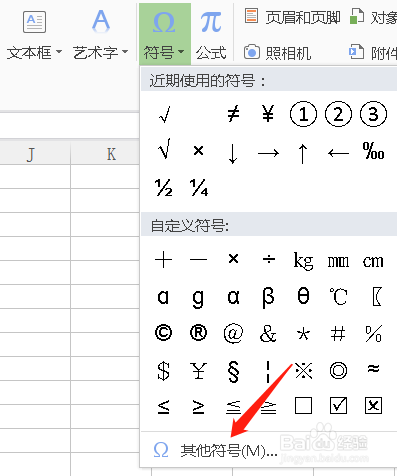
5、接着在弹出面板中符号菜单下,子集选择框里找到“象形文字”,如图。

6、我们现在看到很多可以选择的文字,我们选择一个,如图。

7、点击插入之后,在选择的单元格里就出现了我们需要的象形文字,如图。